
Ako nainštalovať druhý Windows na iný oddiel jednotky z prvého fungujúceho Windows? Aby nedošlo k záhybu pri načítaní inštalačných médií, pri kopírovaní systémových súborov z pevného disku na pevný disk, je možné zjednodušiť inštaláciu druhého systému Windows pomocou bezplatného programu WinNTSetup..
1. O programe WinNTSetup
WinNTSetup je malý program určený pre úzky okruh úloh: umožňuje inštaláciu systému Windows na iné oddiely a pevné disky počítača, ako aj na virtuálne disky VHD v zjednodušenom režime. Ako ďalšie funkcie programu - malý výber vylepšení pre nainštalovaný systém a schopnosť integrovať ich ovládače. Ak vo zvyčajnom prípade WinNTSetup šetrí čas len pri inštalácii druhého operačného systému, potom v prípadoch, keď nie je k dispozícii jednotka DVD alebo flash, je to tiež optimálne riešenie problému..
Na inštaláciu systému Windows na iný diskový oddiel z aktuálneho operačného systému je potrebný iba stiahnutý obraz ISO distribúcie Windows a v skutočnosti samotný program WinNTSetup. WinNTSetup pracuje podľa tohto princípu: v jeho okne sú nastavené určité parametre, po ktorých sa začne proces inštalácie systému na pozadí. Zároveň môžete pokračovať v práci s počítačom, akoby úlohy na pozadí vykonával iný minimalizovaný program. Po dokončení inštalačného procesu systému Windows na druhom oddiele disku, všetko, čo zostáva urobiť v normálnom režime, bootovanie z novo nainštalovaného systému Windows musí prejsť poslednými fázami inštalačného procesu: čakať na inštaláciu ovládačov, nastaviť oblasť, rozloženie klávesnice a ďalšie parametre, vytvoriť miestny profil alebo pripojte svoj účet Microsoft. Zvážme to podrobnejšie..
***
Najprv musíte samozrejme zálohovať aktuálny systém Windows. Nie toľko pre seba, ale pre zavádzací sektor, kde sa samozrejme zmeny urobia počas inštalácie druhého systému na iný oddiel disku. Prítomnosť núdzového bootovacieho média disku so zálohovacím programom je vítaná.
2. Stiahnite si WinNTSetup
Program WinNTSetup si môžete stiahnuť z jeho oficiálnych stránok. Jedná sa o prenosný program, ktorý nevyžaduje inštaláciu do systému. Po spustení musíte okamžite súhlasiť so stiahnutím niektorých údajov.

3. Pripojte obraz ISO distribúcie Windows
WinNTSetup prevezme inštalačné súbory druhého systému Windows buď z inštalačného disku DVD-ROM v jednotke alebo z obrazu ISO stiahnutého z Internetu. Stiahnutý obraz ISO musí byť pripojený k virtuálnej jednotke. V systémoch Windows 8.1 a 10 sa to robí pravidelne pomocou voľby „Pripojiť“ v kontextovej ponuke na obrázku ISO.
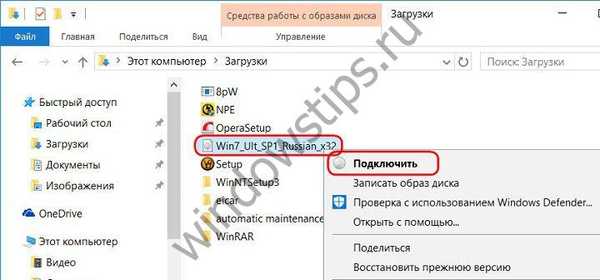
V systéme Windows 7 sa na pripojenie obrázkov ISO musia používať programy tretích strán, napríklad Daemon Tools.
4. Inštalácia systému Windows do iného oddielu
WinNTSetup začína aktívnou kartou na inštaláciu verzií Windows od Vista. V prvom odseku okna programu musíte zadať cestu k súboru install.wim alebo k inštalácii.esd ako súčasť distribúcie systému Windows. V závislosti od verzie systému Windows bude jeho distribúcia obsahovať súbor „install“ s jednou alebo druhou príponou. Kliknite na tlačidlo „Vybrať“.
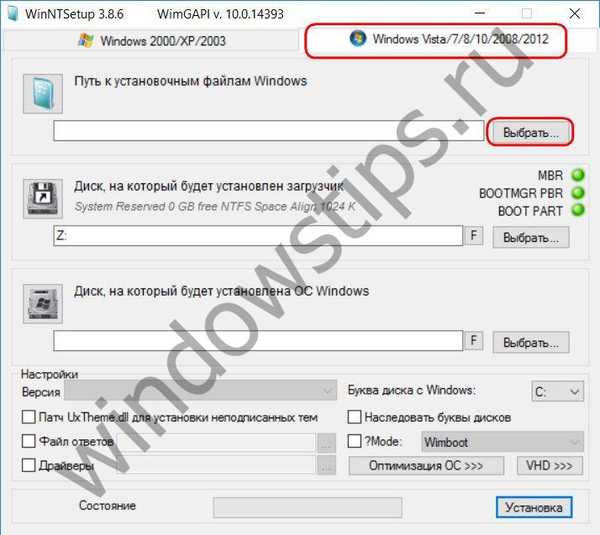
A uveďte cestu k súboru, je umiestnená na inštalačnom disku v priečinku „sources“.
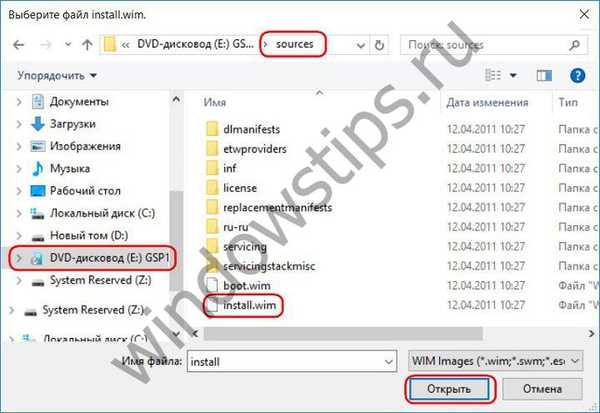
Druhý odsek okna WinNTSetup označuje diskovú oblasť, ktorá bude slúžiť ako zavádzací sektor nainštalovaného systému Windows. V systéme Windows 8.1 a 10 je v predvolenom nastavení zadaný určitý oddiel Z. WinNTSetup definuje ako oddiel Z malú technickú časť (350 - 500 MB) týchto verzií systému Windows s názvom „System Reserved“..
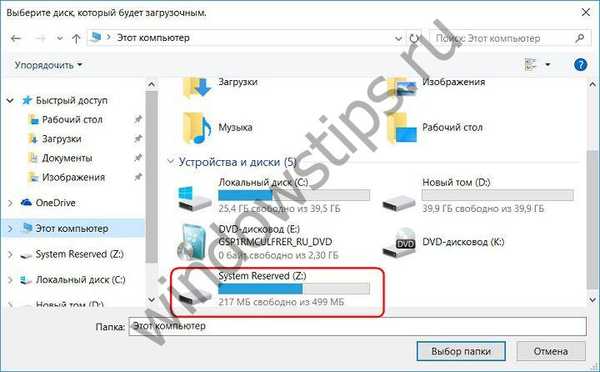
Tu nemusíte nič meniť.
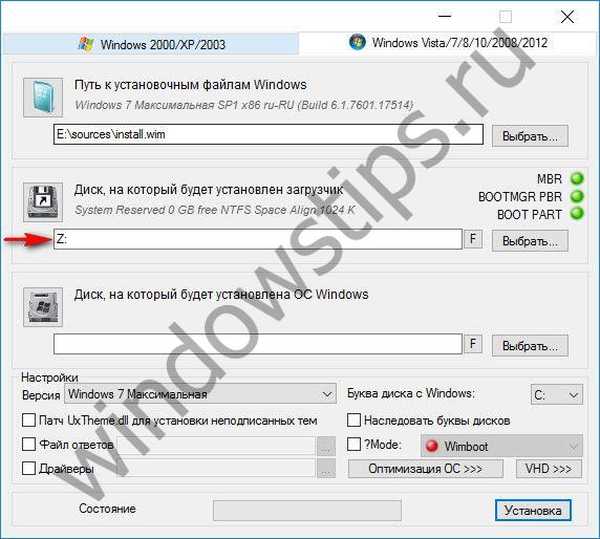
V systéme Windows 7 bude jednotka C predvolená táto položka, pretože v tejto verzii je zavádzací sektor umiestnený na rovnakom oddiele ako samotný operačný systém. A v tomto prípade nemeníme ani predvoľby, ponecháme disk C.
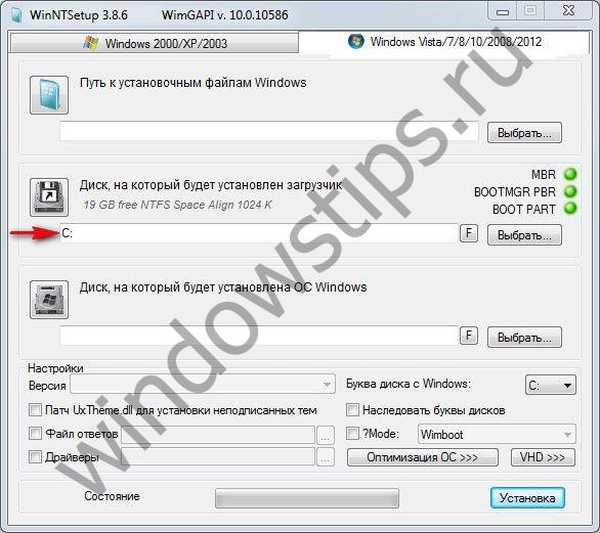
Prejdeme na nasledujúci odsek a pomocou tlačidla „Vybrať“ určíme druhý oddiel pevného disku, na ktorý sa chystáme nainštalovať druhý systém Windows..
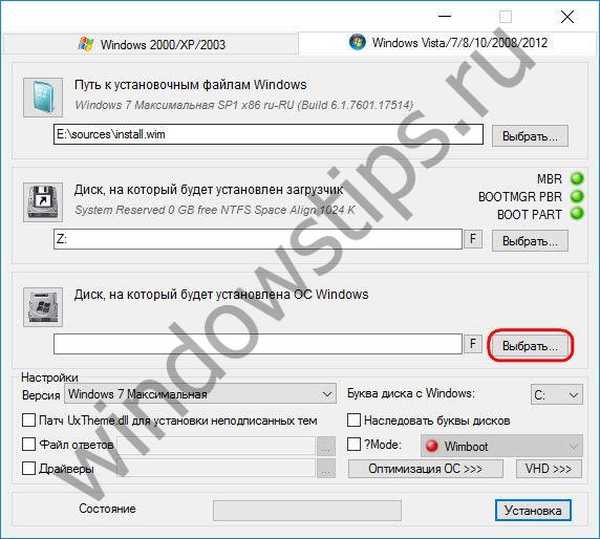
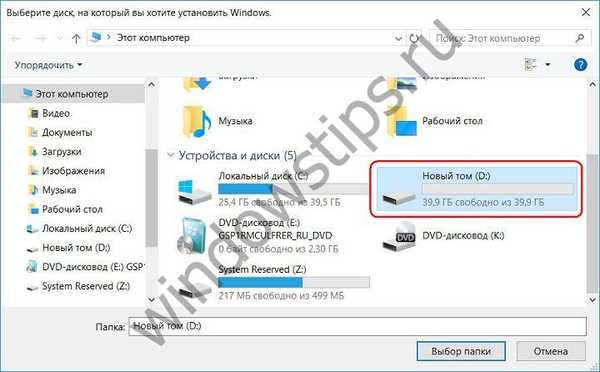
Ak diskový oddiel vybraný pre druhý Windows nebol predtým naformátovaný, je to možné vykonať bez opustenia okna WinNTSetup. Po stlačení tlačidla „F“ sa spustí štandardná funkcia formátovania diskových oddielov.
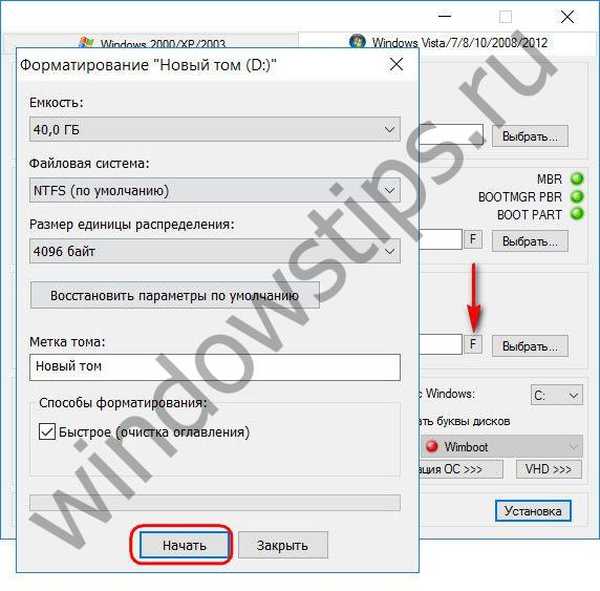
Základné informácie o nainštalovanom systéme boli zadané, teraz môžete začať proces inštalácie. Predtým, ako stlačíte tlačidlo v dolnej časti okna „Inštalácia“, sa môžete ponoriť do nastavení programu. Spodný blok okna označuje cestu k jeho ovládačom a týka sa nainštalovaných vylepšení systému.
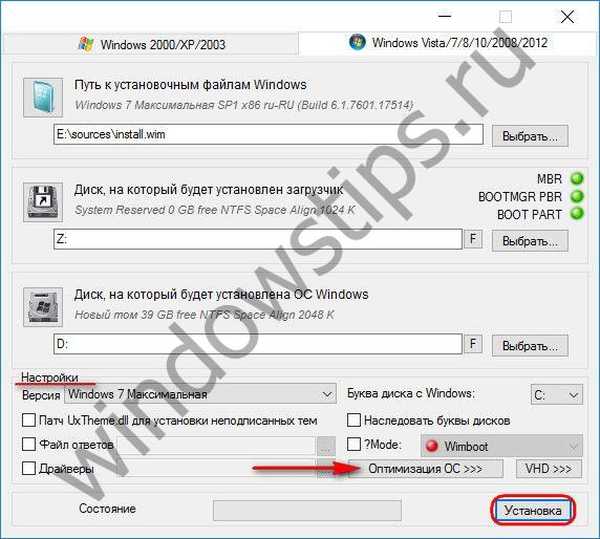

Po kliknutí na tlačidlo „Inštalovať“ sa začiatok procesu inštalácie systému Windows na druhom oddiele disku dodatočne potvrdí kliknutím na „OK“..
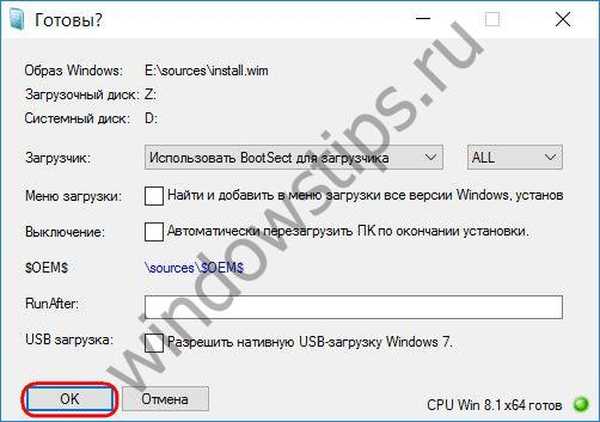
Potom môžete okno programu minimalizovať a ísť o svojej firme. WinNTSetup vás upozorní na dokončenie operácie s takýmto oznámením.

To znamená, že spustenie iba nainštalovaného systému Windows sa začne vo fáze prípravy operačného systému na nasadenie. Po reštarte počítača nás privíta ponuka zavádzača s výberom operačných systémov, ktoré sa majú spustiť. Vyberáme, resp. Novo nainštalovaný Windows. A prechádzame krokmi nasadenia systému Windows - určujeme regionálne údaje, rozloženie klávesnice, nastavenia siete, vytvoríme účet atď..
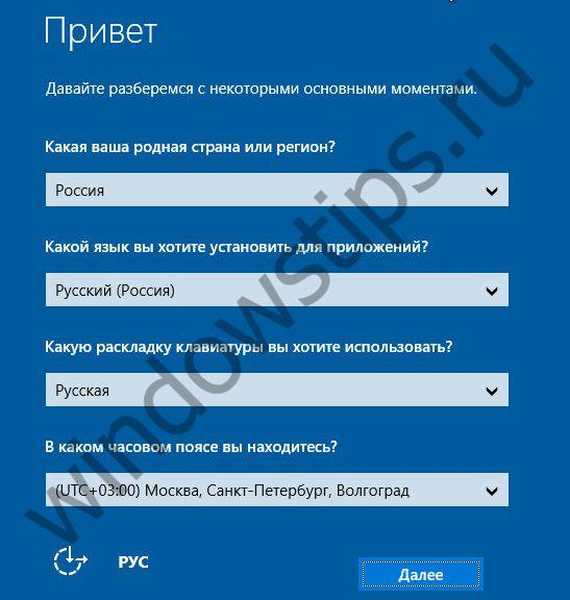
5. Inštalácia systému Windows na iný pevný disk
Proces inštalácie druhého systému Windows na iný pevný disk je trochu komplikovanejší, pretože pre systémy Windows 8.1 a 10 budete musieť manuálne vytvoriť samostatný oddiel pre zavádzač. V systéme Windows 7 aktivujte iba oddiel iného disku, na ktorý chcete systém nainštalovať. Spustite bežný obslužný program na správu diskov stlačením klávesov 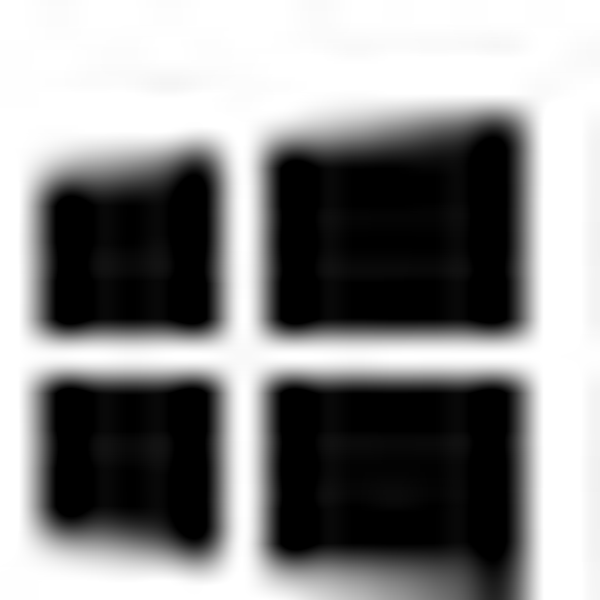 +R a zadajte:
+R a zadajte:
diskmgmt.msc
Ak je iný pevný disk nepridelený, vytvoríme na ňom oddiely. V prvej sekcii vyvolajte kontextovú ponuku a kliknite na možnosť Nastaviť sekciu ako aktívnu..
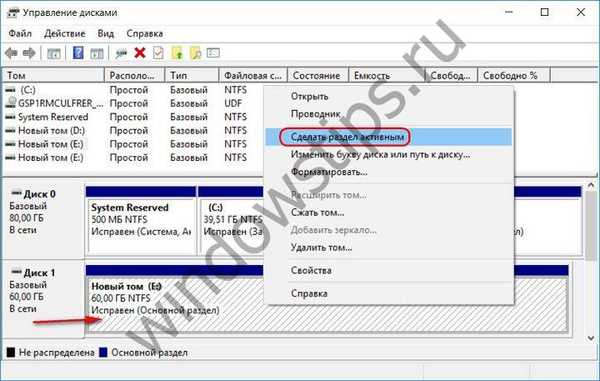
Zabezpečujeme, aby bola táto sekcia aktívna, nezabudnite na jej list.
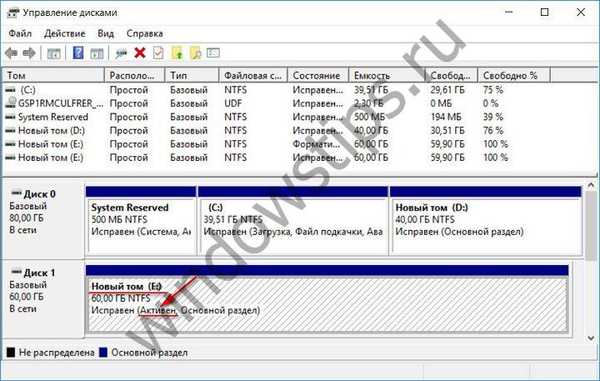
V okne WinNTSetup zadajte cestu k inštalačnému súboru, ako je uvedené v predchádzajúcom odseku článku. A ako časť zavádzača zavádzača a samotný oddiel Windows 7 označujeme pripravený aktívny oddiel. A začneme proces inštalácie.
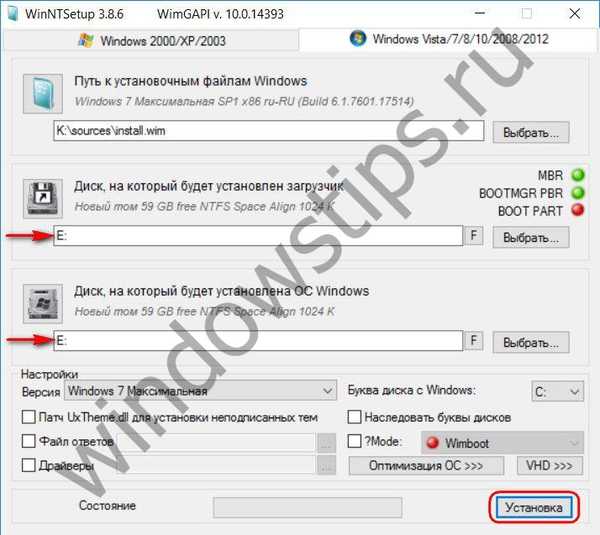
Pre Windows 8.1 a 10 musíte pripraviť systémovú oblasť aj zavádzaciu zavádzaciu sekciu - tú istú technickú časť, ktorá sa neobjaví v prieskumníkovi systému, ale v správcoch diskových priestorov sa zobrazí ako sekcia „Vyhradená systém“. Ak už bol vytvorený prvý oddiel iného pevného disku, musíte ho odstrániť a namiesto neho vytvoriť nový. V kontextovej ponuke na nepridelenom priestore vzdialeného oddielu vyberte možnosť „Vytvoriť jednoduchý zväzok“.
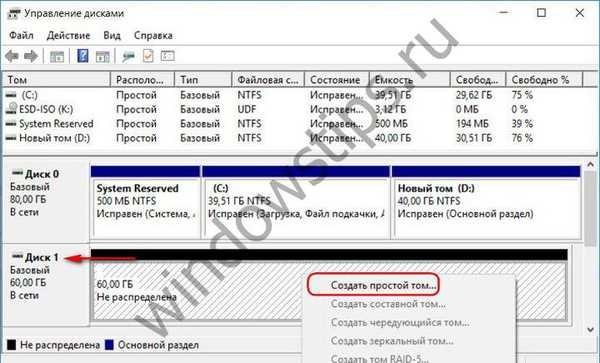
Prejdeme si kroky sprievodcu, pričom v štádiu určovania veľkosti oblasti pre nainštalovaný systém Windows 8.1 - 350 MB a pre systém Windows 10 - 500 MB.

Potom túto sekciu aktivujte..

Zo zostávajúceho neprideleného priestoru tvoríme časť systému.

Starostlivo kontrolujeme, či je aktívna prvá malá časť, a pamätajte si písmená oboch oddielov.
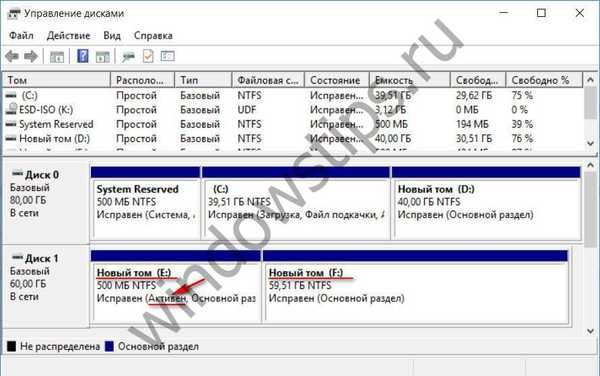
V okne WinNTSetup označíme práve pripravené sekcie: v druhom odseku - malá časť, v treťom - časť samotného systému. A začneme proces inštalácie.
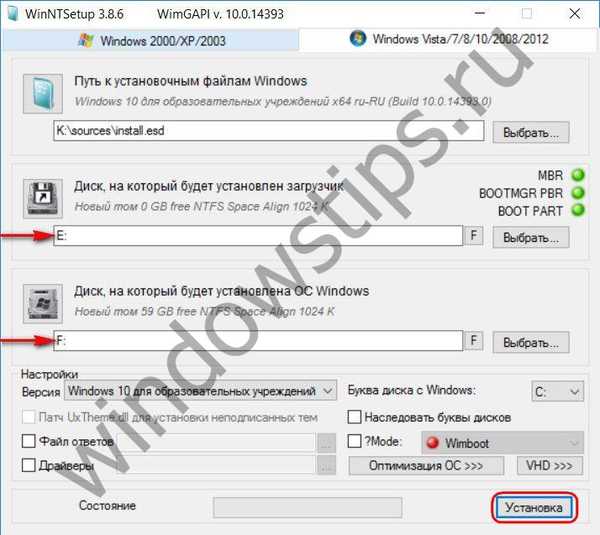
Po dokončení práce WinNTSetup je potrebné reštartovať počítač, vstúpiť do BIOSu, nastaviť prioritu bootovania, resp. Z iného pevného disku a prejsť fázami nasadenia Windows.
Prajem pekný deň!











